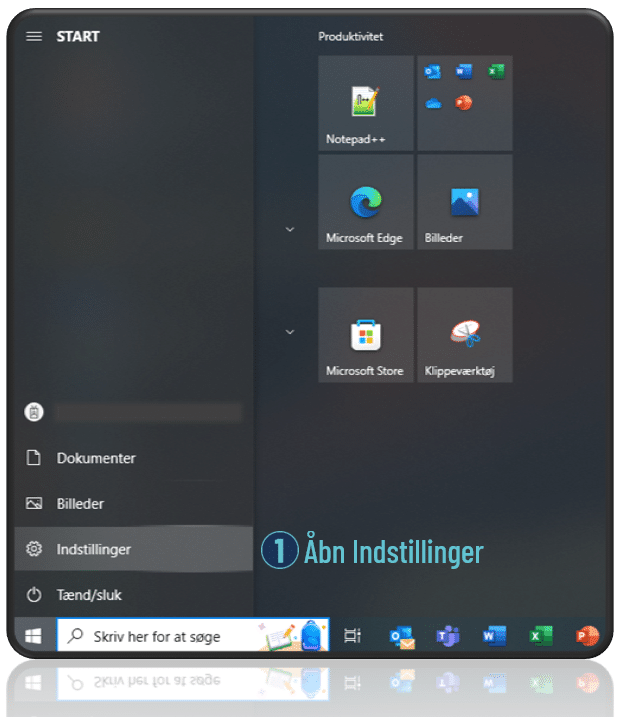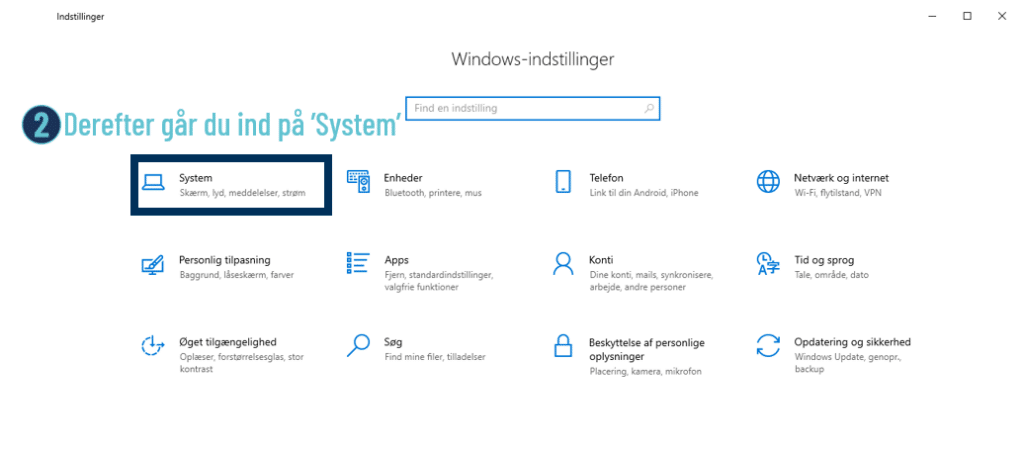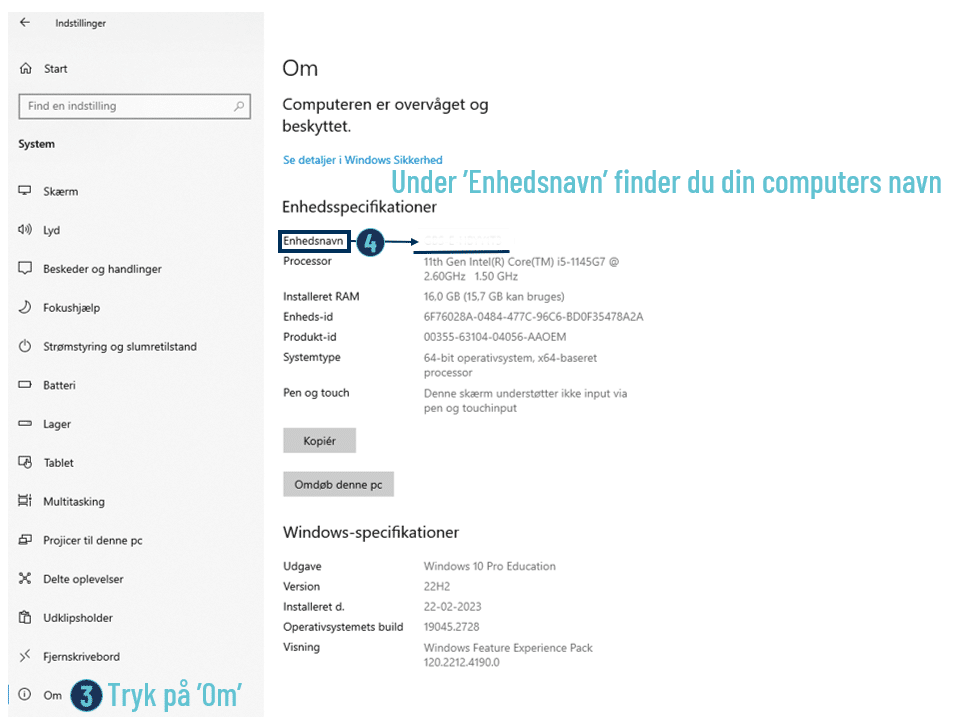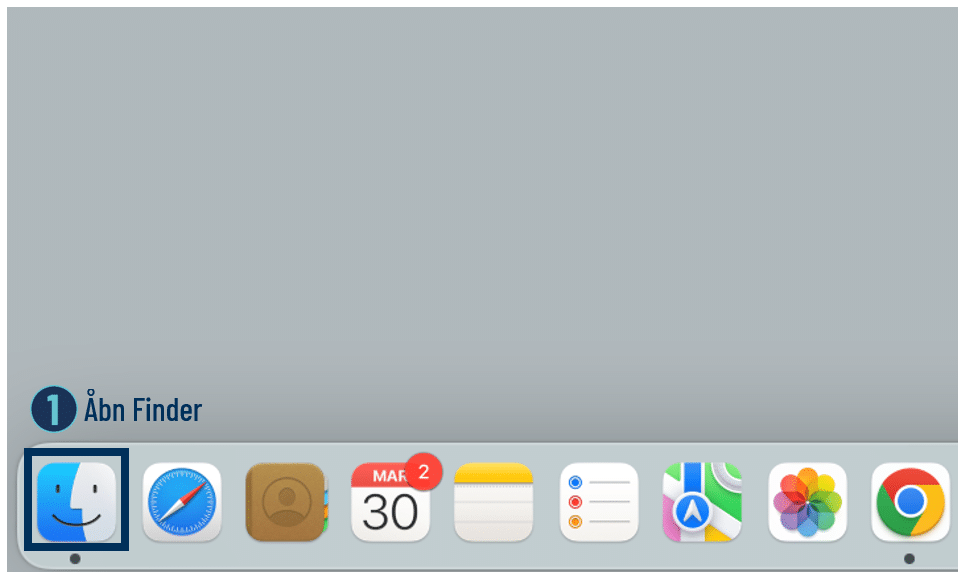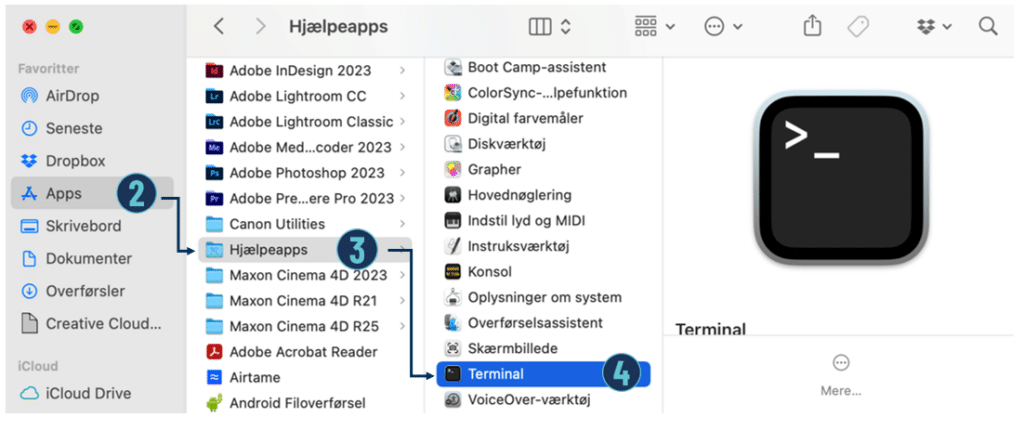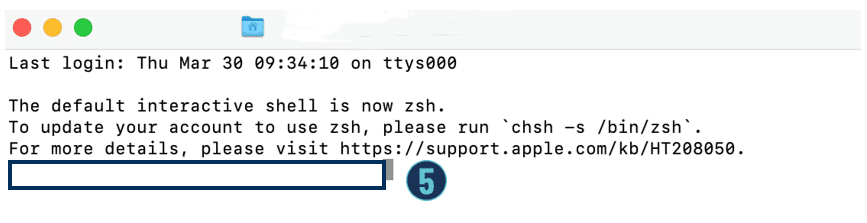QANOQ IT-MIIT IKIORTISSARSISINNAAVUNGA?
Siullermik, sukkanerpaamik ikiortinnissaq anguniarlugu, apeqqutit akulikinnerusut akissutissartaa nassaarineqarsinnaanersoq ataani takoqqaarneqarsinnaapput.
Brug din telefon ELLER dit smartwatch som nøgle
Vær opmærksom på at app’en benytter Bluetooth til at låse døre op.
Sådan gør du:
- Download app’en før du ser videoen (Se hvordan længere nede på siden her)
2. Send din adgangsnøgle fra app’en ‘STid Mobile ID’ til IT på https://student.gbs.gl/
3. Se step-by-step video
Android:
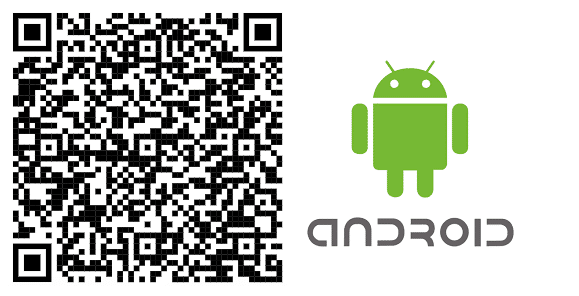
https://play.google.com/store/apps/details?id=com.stid.stidmobileid&hl=en
Apple:
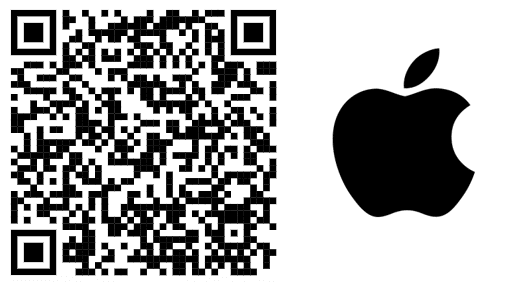
https://apps.apple.com/us/app/stid-mobile-id/id1130916736
Atornissaanut ilitsersuut
Malittarikkit:
- App'i download-eruk
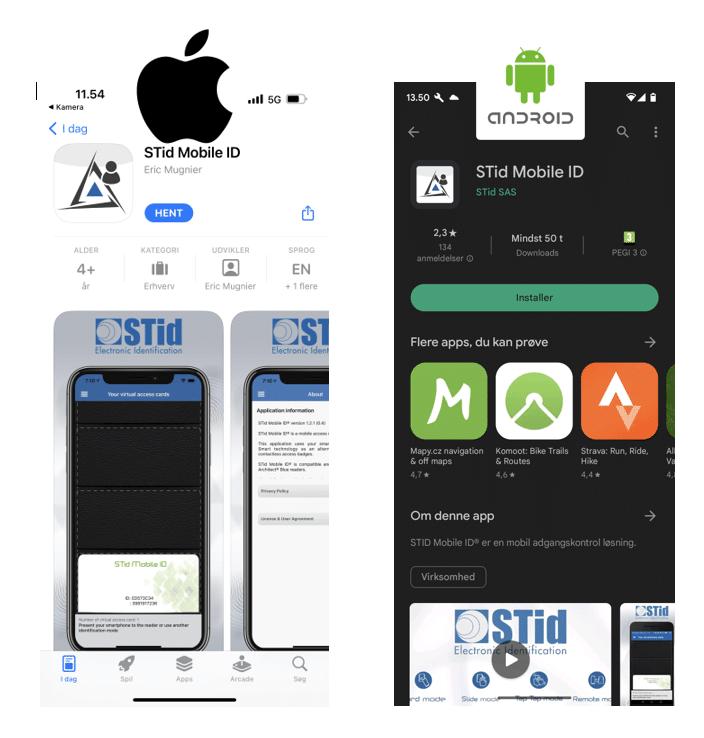
2. Bluetooth akueriuk
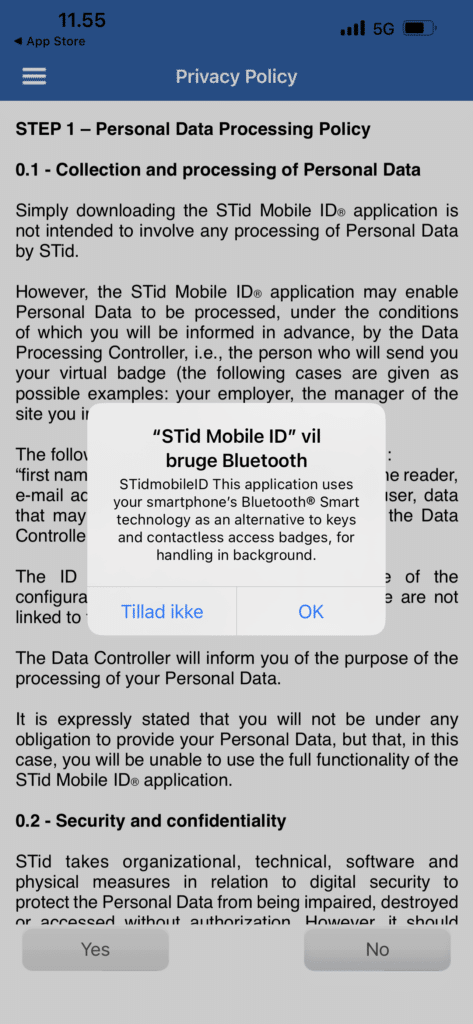
3. Nalunaarutaa akueriuk
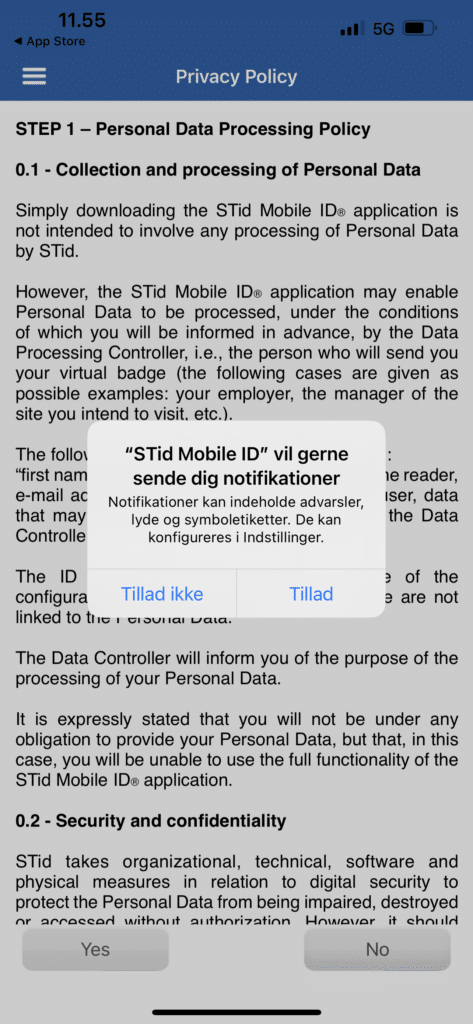
4. Ingerlassutaa akueriuk
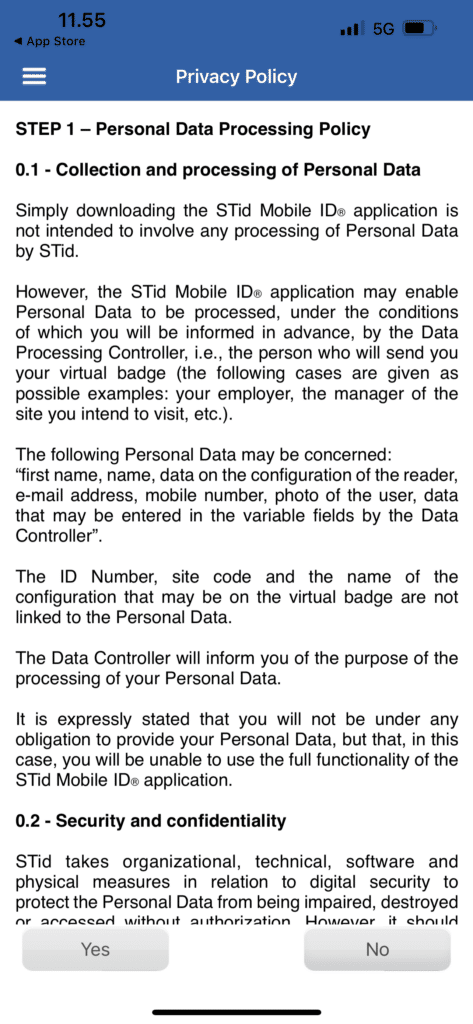
5. Angiv dette ID-nummer til IT-Support på student.gbs.gl
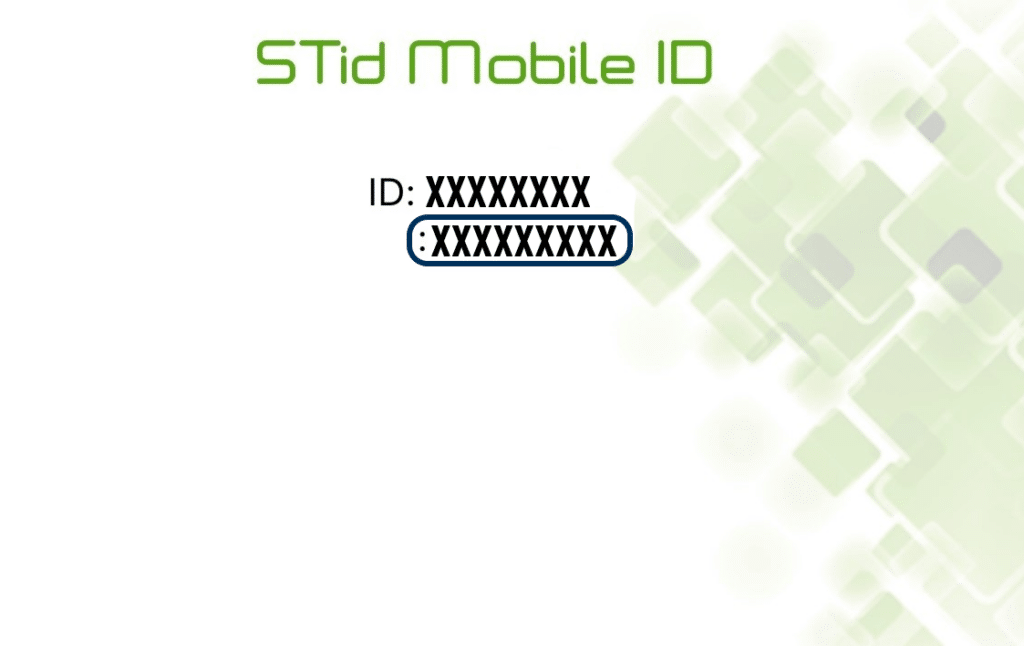
TAKUUK: ATAANIITTUINNAQ NASSIUTIUK
6. Ugguuna takujuk qanoq app'eq atorneqarsinnaasoq
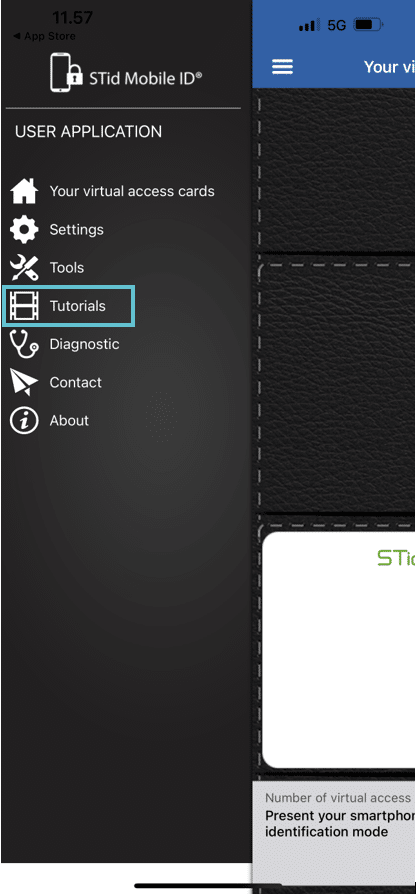
Eventuelt følg videoguiden hvis du har brug for hjælp
(Office 365 aareersimasussaassuat)
1. Assiliaasartaa tooruk Startområde dock-itaani, app'iutitit tamaasa nuisillugit

2. Assiliaasartaa tooruk Microsoft Word Startområde-iani.
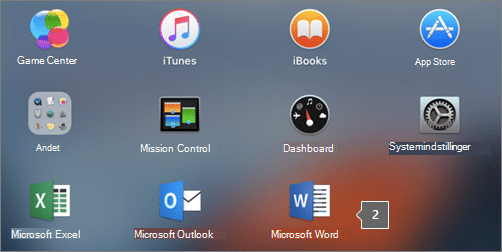
... igalaasartaani Nyheder nammineerluni ammassaaq, Word aallartereerukku.
3. Tooruk Introduktion aallartissutissaa aallartinniarlugu. Uunngarit Aktivér Office til Mac, Microsoft 365 aallartinniarnermut ikiuussutissamik amigaateqaruit. Uunngarit Qanoq iliorsinnaavit office Mac-iutinnut ikkussinnaangippat imaluunniit allarteqqissinnangippaat, aallartissutissaq Microsoft 365 iluatsinngippat.
Wi-Fi-ip ilisarnaataa ![]() tuugassat qullerniittumiittoq tooruk, toqqarullu attaveqaatit. Attaveqaateq suli atulinnginninni, isissutissamik kode-mik piumasaqaateqarsinnaavoq, imal. piumasaqaatinik akuereqquseqqaarsinnaalluni.
tuugassat qullerniittumiittoq tooruk, toqqarullu attaveqaatit. Attaveqaateq suli atulinnginninni, isissutissamik kode-mik piumasaqaateqarsinnaavoq, imal. piumasaqaatinik akuereqquseqqaarsinnaalluni.
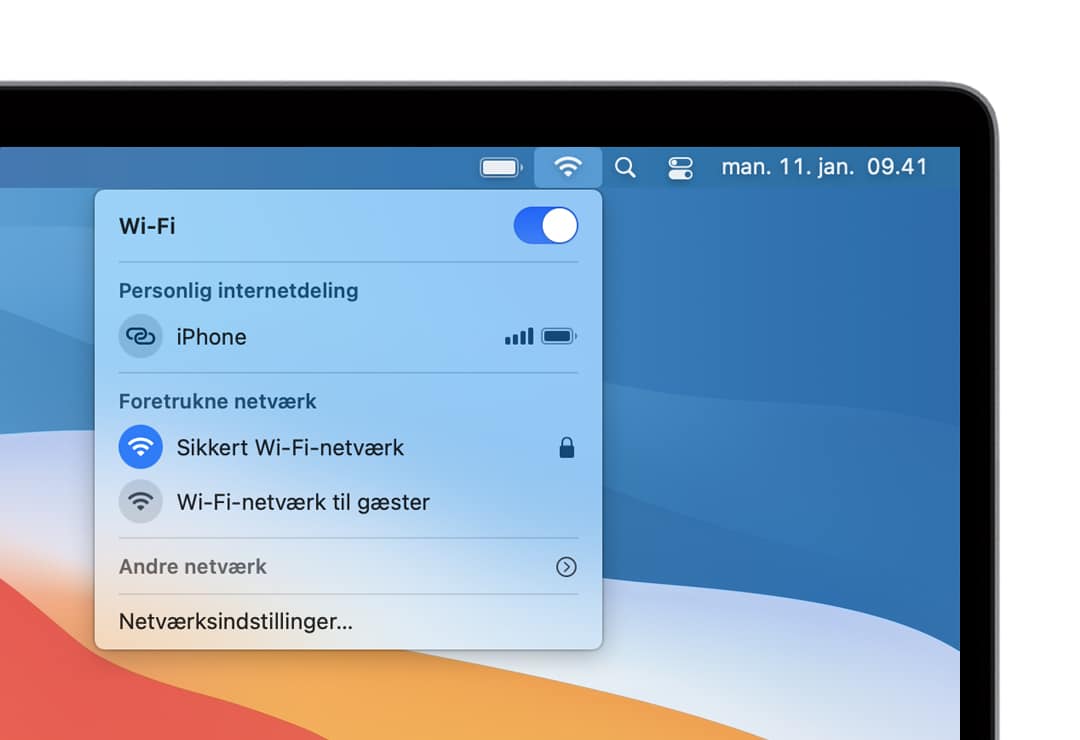
Ikiortissamik amigaateqarpit?
- Wi-Fi ilisarnaataa
 qulaani takusinnaangikkukku, Apple-menu toqqassuat >Systemindstillinger, tulliuttumillu attaveqaatit (Netværk) tuussuat. Wi-Fi imarisaqaataata tooruk (Indholdsoversigt), taavalu toqqarlugu “Vis Wi-Fi status på menulinje”.
qulaani takusinnaangikkukku, Apple-menu toqqassuat >Systemindstillinger, tulliuttumillu attaveqaatit (Netværk) tuussuat. Wi-Fi imarisaqaataata tooruk (Indholdsoversigt), taavalu toqqarlugu “Vis Wi-Fi status på menulinje”. - Takuuk qanoq iliussanerlutit, Mac’iutit internet-imut attaveqarumanngikkuni,, Wi-Fi toqqareeraluarlugu
- Wi-Fi'mut aaliangersimasumut attaveqarusukkuit, nalunagullu saqqumisussaangitsoq, toqqassuat ’Andre netværk’ (Imaluunniit ’Opret forbindelse til andet netværk) Wi-Fi menu-mi
 taavalu toqqarlugu ’Andet’. Attaveqaateq piumasat atia allajuk, taavalu isumannaassuseq/isernissamut kode-a allallugu.
taavalu toqqarlugu ’Andet’. Attaveqaateq piumasat atia allajuk, taavalu isumannaassuseq/isernissamut kode-a allallugu.
Wi-Fi Mac’imi piumanngiinnarpat
Mac-iutit maleruagassiutit ikiuusutissat ’Mac Wi-Fi’mut attavileruk’ malikkaluarlugit Wi-Fi’mut iserumanngippat, iluarsitinnisamut misissuisaataa support@ninuuk.gl -mut nassiussinnaavat, siusinnersukkut allami internet-ikkut isersinnaaleruit.
- Programmit ammasut matuukkit, sapinngisamik pisinnaaguni, Wi-Fi’mut attavileruk.
- Alternativtast (Alt-tast) ⌥ tooqqaanaruk tassanngaanniilli ammaruk ‘aqquteqanngitsumik misissuut’ (Trådløs diagnosticering) Wi-Fi’p statusmenu-ani
 .
. - Peqqussummik piumaneqaqquguit, Administratornavn’it kode-llu allajuk.
Aqquteqanngitsumik misissuut (Trådløs diagnosticering) aqquteqaateqanngittumik avatangiisiit akusiulissuaa:
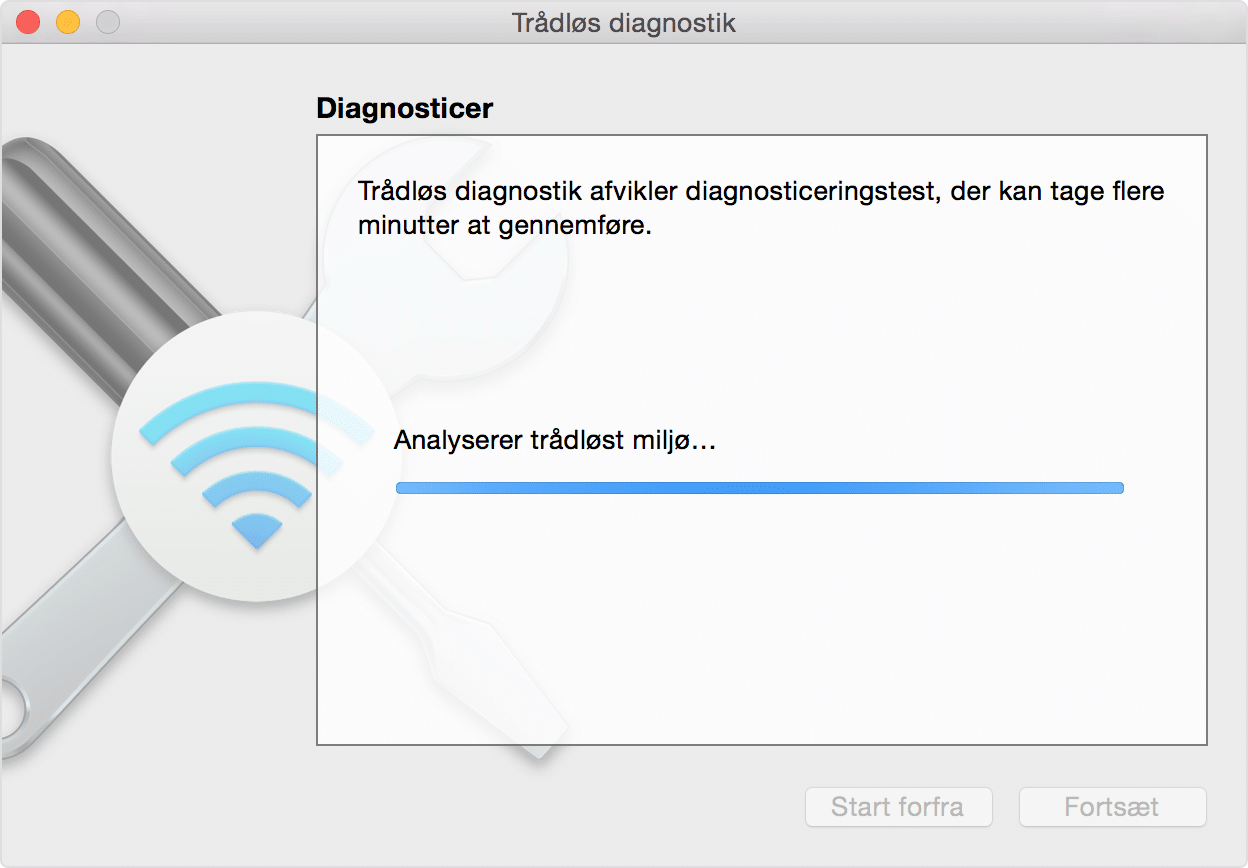
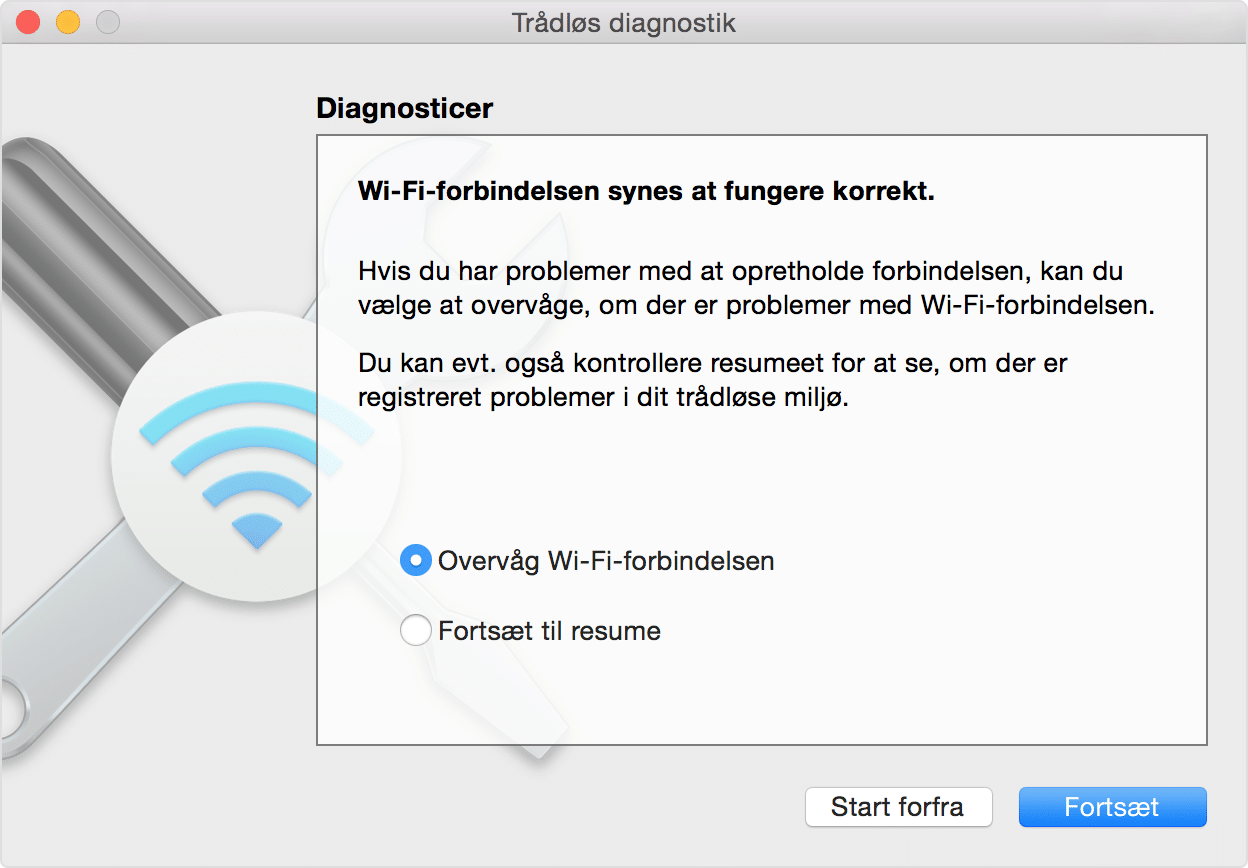
Aqquteqaateqanngittumik misissuiut nammineerluni misissuiut toqqortarpaa, nalunaarsuutit takutinnginnerani. Qaqugumulluunniit misissuiut atoqqissinnaavat: Alternativtast (Alt-tast) tooqqaannaruk, tassanngaanniilli aqquteqaateqanngittumik misissuiut toqqaruk (Opret Trådløs diagnosticering) Wi-Fi statusmenu-anut ![]() . Minutsit arlallit ingerlasinnaavoq nalunaarsiut Mac’iutinni nuiniarnissaanut.
. Minutsit arlallit ingerlasinnaavoq nalunaarsiut Mac’iutinni nuiniarnissaanut.
- Nalunaarsiut macOS Sierra nutaanerusullu version-it mappinnut /var/tmp startdisk-innut toqqussapput, mappillu nammineerluni ammassalluni.
Nammineerlutit ammarniarukku, uungassaatit Gå> Mappimukarit Finder menulinje-nut allallugullu ’/var/tmp’. - OS X El Capitan-imi version-illu nutaanginnerusut nalunaarsiut Skrivebord’-mut toqqorumaarpoq.
Nalunaarsiut katiterissummik toqqorsutaavoq, atilimmik “WirelessDiagnostics”. Amerlasuunik toqqorsiviuteqarpoq, aqquteqaateqanngitsumik avatangiisiit peqqissaartumik allaaserineqaateqarlutik. Qarasaasiamik imminut atassusikkanik aaliangersimasumik ilinniagalik itisunerusumik misissorsinnaasarpaai.
Nalunaarsuut nassiutiuk uunga support@ninuuk.gl
IT support-erit Windows PC-nut iluarsaasutissaqassappat ungasissumiit, program-eq atussuat atilimmik ‘Quickassist’.
Programmeq aallartinneqassaaq toortaatit ataatikkut tuugassat: [Windowstast] + Ctrl + Q
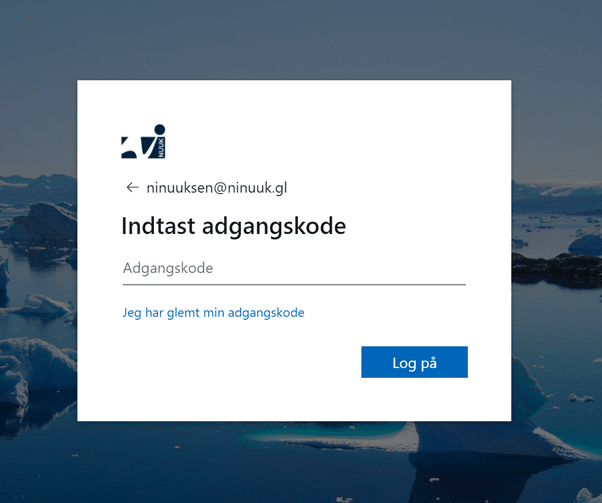
Tassalu quickassist aallartippat, piareeqallunilu kode-mik allataqarnissat, IT support’ariniit pisassat.
- Uunngarit www.office.com, isersimareersimanngikkuillu, toqqassuat 'Log på'
- Atuarnermut kontut atorlugu iserit
- Microsoft 365-ip aallartittaaffianiit toqqassuat 'Installér Offiice'
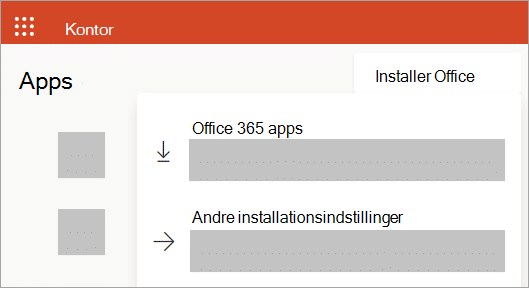
4. Tooruk Office 365-apps ikkunnissaa aallartinniarlugu
5. Ikkunnera naamassippat, ujaarlertaa 'Søgevindue' ammaruk, uunngarillu Hent Programmer ammarlugulu Microsoft_Office Installer.pkg filia (atia computerimiit computerimut assigiingissinnaapput).
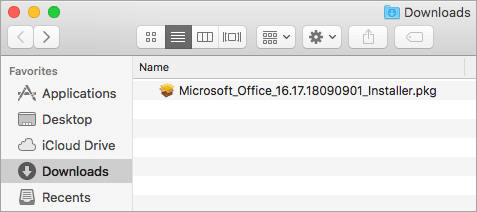
6. Toqqaruk Fortsæt ikkussinermut igalaasartaani (installationsskærm) siullermiittoq
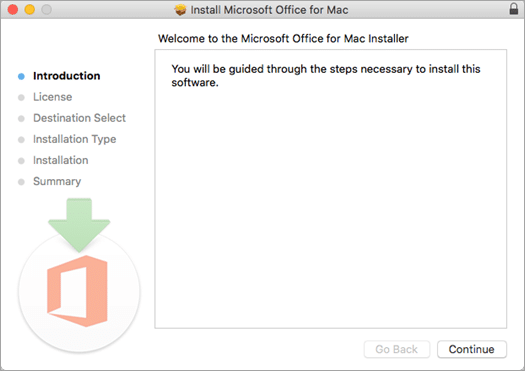
7. Atuaruk 'softwarelicensaftalen', taavalu toorlugu Fortsæt.
8. Toqqaruk Jeg accepterer softwarelicensaftale-iup piumasaqaataai akueriniarlugu
9. Toqqaagit qanoq Microsoft 365 ikkunniarlugu, toorlugulu Fortsæt.
10. Harddisk-ip inissiffissaata ilaaniittut misissukkit, imaluunniit allamut inissiffissaanut ujarlerit, toorlugulu Installer.
11. Piumasaqaatigineqarpat Mac logon isertaatigisat allajuk, tassanngaanniilli tooruk Installér software. (Taanna Mac-innut isertaatigivat.)
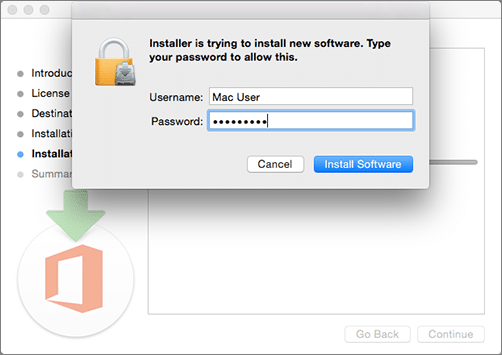
12. Software ikkunnissamut aallartippoq. Tooruk Luk, ikkussereernerup naamassippat. Takujuk Qanoq iliorsinnaavit office Mac-iutinnut ikkussinnaangippat imaluunniit allarteqqissinnangippaat, Microsoft 365 ikkunnissaanut iluatsinngippat
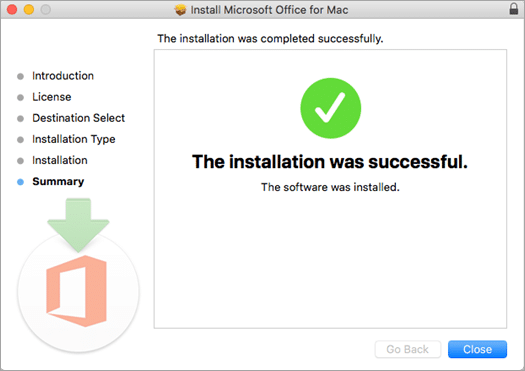
GBS-mi atuartutut officepakke akeqanngitsumik ilinniagaqarninni pisinnaavat.
Online-version’itaa nassaarisinnaavat office.com’ikkut, imaluunniit programmiutaai aasinnaavatit maleruagassat ataaniittut ingerlakkukkit:
- Nittartagamut uunga iserit portal.office.com/account
- Studielogin atorlugu iserit (Ass. ni123456@ninuuk.gl)
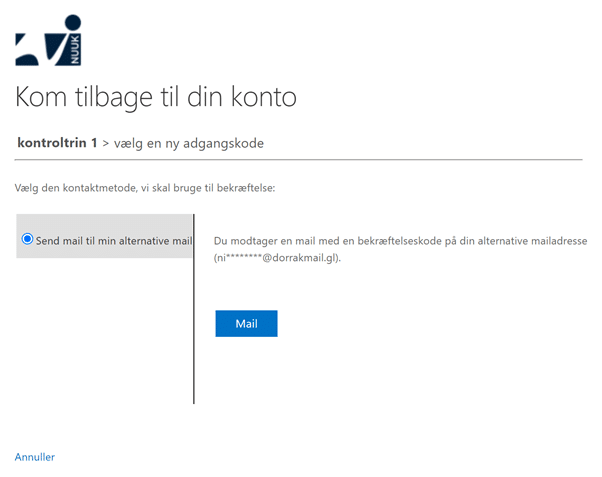
‘Install Office’ tooruk, maleruagassallu malillugit.
- Mail-imik nassiussigit uunga support@ninuuk.gl
- Piffissamik inniminniigit support-imut (Tulleriiaattullu avaqqussinnaalissavatit)
For at nulstille dit office365 password skal du bruge dit ni-brugernavn, som er det samme som du logger ind i Lectio med. Brugernavnet skal starte med bogstaverne ni, efterfulgt af seks tal. F.eks. ”ni123456”. Hvis ikke dit lectiobrugernavn begynder med ni efterfulgt af 6 tal, skal du kontakte support.
- Nittartagaq passwordreset.microsoftonline.com iserfigiuk
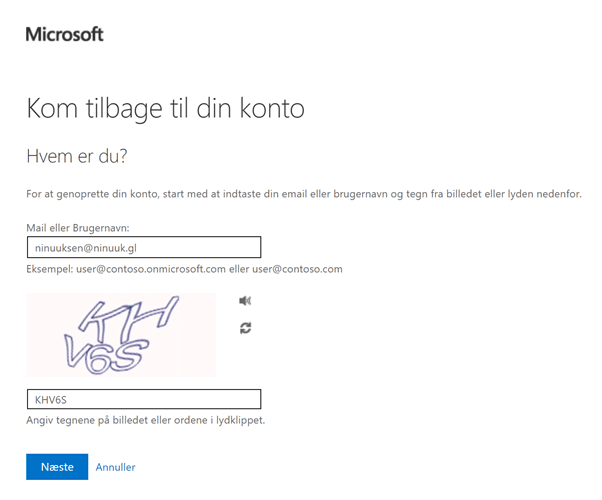
2. ‘Ni’ brugernavn allaguk, @ninuuk.gl ilanngullugu (Ass. ni123456@ninuuk.gl) allaffigisassaani ”mail eller brugernavn”, ilusilersuutit assip tullianiittoq allakkit.
Tooruk [ Næste ]
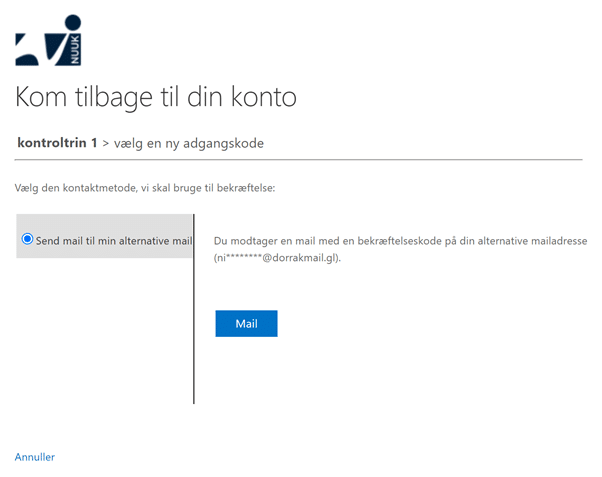
3. Tooruk [Mail] nammineerlutit mail-it uppernarsiniarlugu.
Mail toorsinnaangikkuni, support attavigiuk.
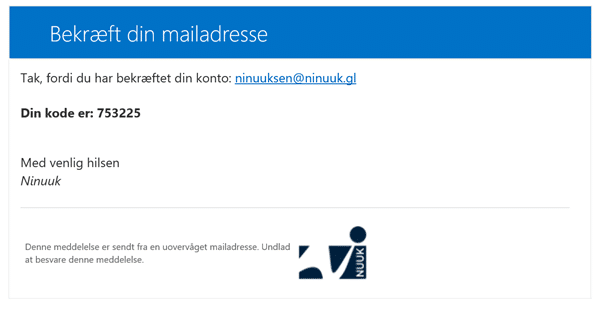
4. Kode-q uppernarsaat nammineq mail-inni nassaariuk.
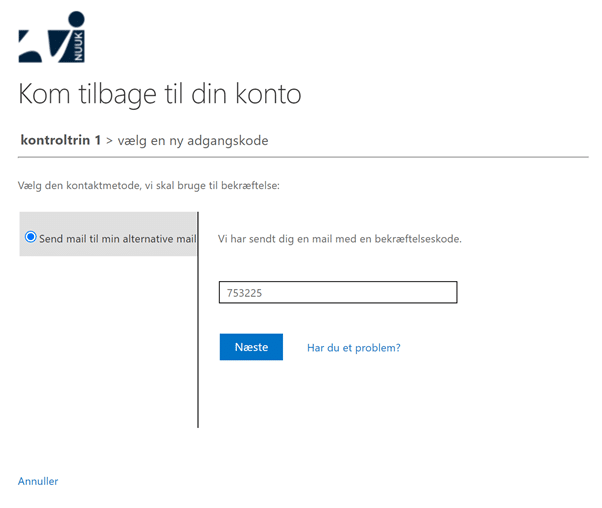
5. Kode-q uppernarsaat allajuk
tooruk [Næste]
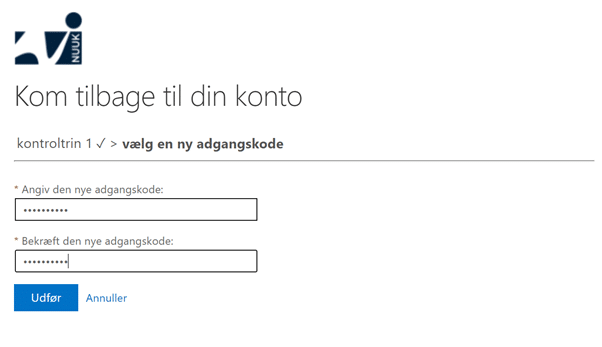
6. Kode-q isissutigerusutat immersorfissaani marluujusuni allajuk, toorlugulu [Udfør]
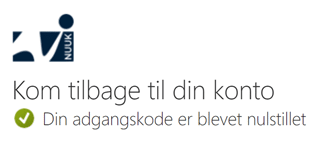
7. Kode-q isertaatiginikuusat atorunnaarpoq. Iluatsinnersoq misilissinnaavat uani:
Her kan du se vejledning af hvordan du skal bestille din studiekort.
Studiekortet vil være tilgængelig på din wallet på din mobiltelefon som kan være klar til påvisning af dit nye digitale studiekort hver gang du benytter din mobiltelefon som betalingsmetode.
Her får du følgende vejledning, hvordan du får dit studiekort.
- Uunngarit https://student.gbs.gl/da/bestilling/bestil-studiekort/
- Log ind med din studiemail (Fx. ni123456@gbs.gl eller ni123456@ninuuk.gl)
- Udfyld formular og indsæt billede.
Billedet skal have det samme krav til pas og kørekort.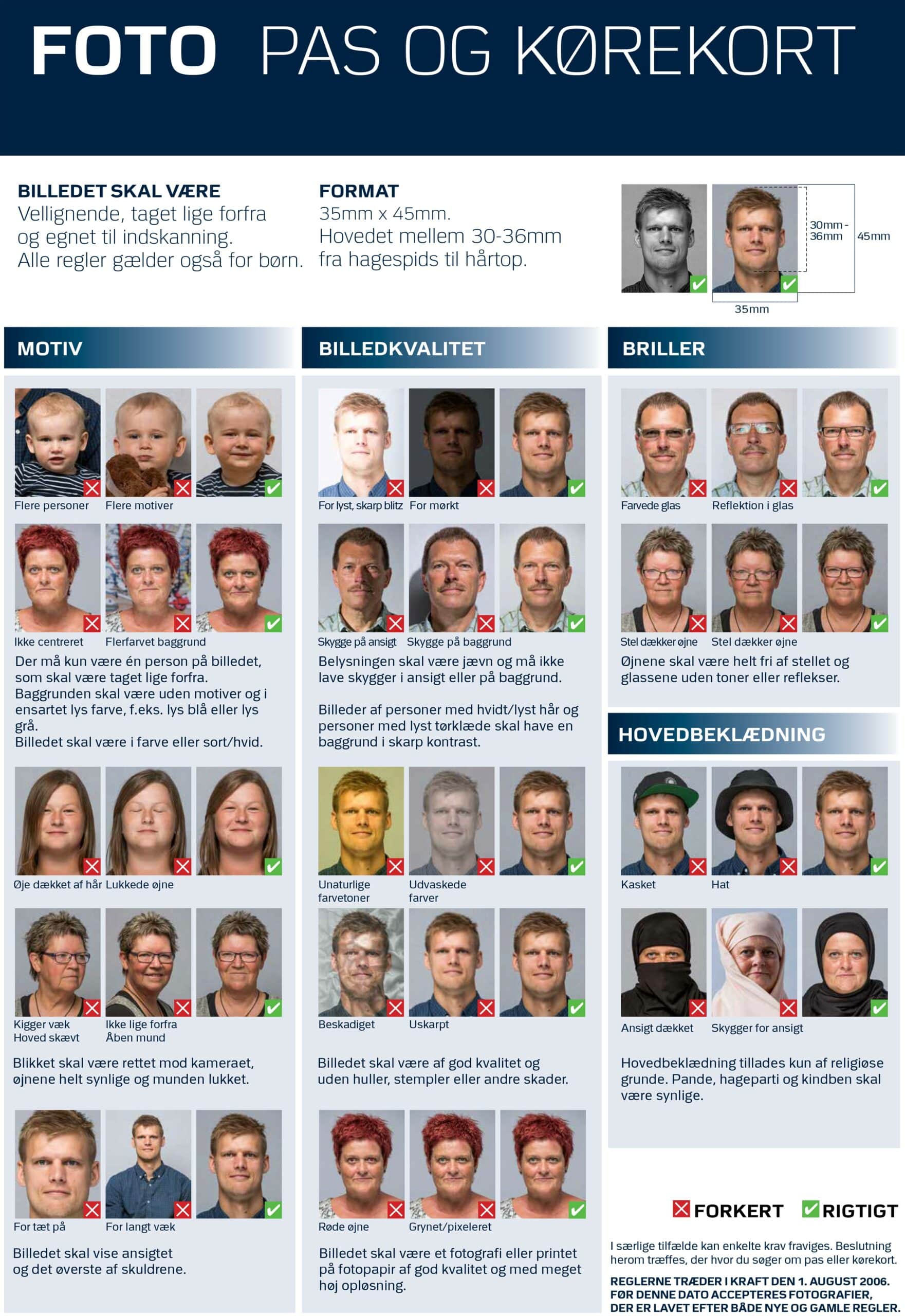
- Tryk på ‘Send’
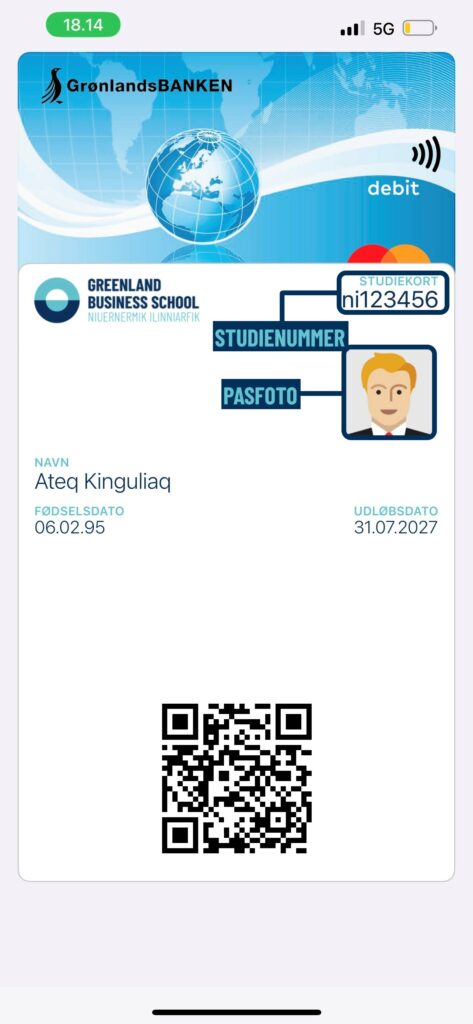
Som ny elev skal du kunne have adgang til elektroniske bøger – Hvordan man får adgang til bøgerne kan være en udfordring, hvis man ikke kender til hvordan man opretter sig som ny bruger inde på Systime. Her får du en lille step-by-step til hjælp.
Opret Systime bruger på denne side:
- Opret IKKE med din egen privat mail, derimod din studiemail (niXXXXXX@ninuuk.gl eller niXXXXXX@gbs.gl)
- Angiv selv adgangskode
- Sæt sproget til Dansk
- Sæt brugertype til Elev/Studerende
- Uddannelsesstedet navn: Greenland Business School
- Uddannelsesretning: EUD
- Bekræft samtykke til brugeroprettelse
- Læs privatlivspolitik, derefter accepter
- Opret bruger
- Nu er du oprettet med din studiemail, og nu har adgang til GBS e-bøger.
Ajornartorsiutinnut apeqqutini qulaaniittuni akuunngikkuni, support-itsinnut allassinnaavutit support@gbs.gl-mut , imaluunniit immikkut ikiortinnissamut piffissamik qinnuteqarsinnaavutit bookingsystem-ikkut